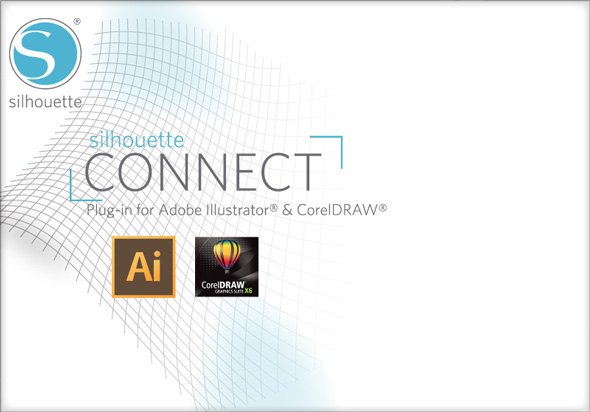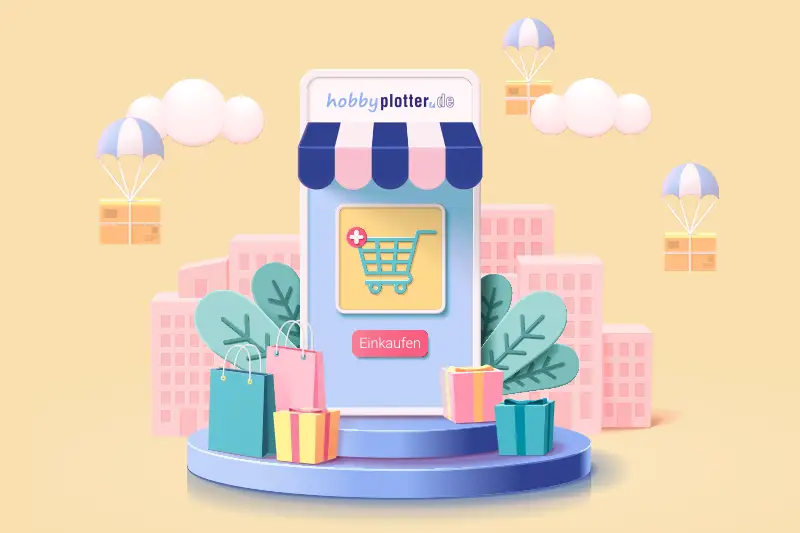Silhouette Connect freischalten
In unserer Anleitung zeigen wir Ihnen im Detail wie Sie Silhouette Connect freischalten.
PC Anleitung
1.Schritt
Starten Sie den Download von Silhouette Connect™
für PC in unserem Downloadbereich.
2.Schritt
Doppelklicken Sie das Installationsprogramm Silhouette
Connect™ Installer.exe.
3. Schritt
Doppelklicken Sie das Silhouette Connect™ Installer Icon.
4. Schritt
Folgen Sie den Bildschirmanweisungen und geben Sie Ihren Freischaltungscode nach Aufforderung ein.
MAC Anleitung
1. Schritt
Starten Sie den Download von Silhouette Connect™
für Mac in unserem Downloadbereich.
2. Schritt
Doppelklicken Sie die DMG-Datei um sie zu öffnen.
3. Schritt
Doppelklicken Sie das Silhouette Connect™ Installer Icon.
4. Schritt
Folgen Sie den Bildschirmanweisungen und geben Sie Ihren Freischaltungscode nach Aufforderung ein.
Über die Software
Mit dem innovativen PlugIn Silhouette Connect™ haben Sie die Möglichkeit, Ihre Projekte in Adobe Illustrator® oder CorelDRAW® auf gewohnte Weise zu gestalten. Anschließend können Sie diese direkt an Ihren Plotter senden, ohne sich mit lästigen und fehleranfälligen In- und Exportbefehlen herumschlagen zu müssen. So bleiben Ihre Designs im Originaldateiformat erhalten und Sie sparen wertvolle Zeit.
Das PlugIn zeichnet sich insbesondere durch seine Fähigkeit aus, verschiedene Ebenen und Linienfarben zu erkennen. Dadurch kann problemlos zwischen verschiedenen Einstellungen für das Messer oder Stiften innerhalb eines Entwurfs gewechselt werden. Darüber hinaus ermöglicht es Ihnen, eigene Einstellungen für verschiedene Materialtypen mühelos bearbeiten und für künftige Projekte zu speichern. Mit Silhouette Connect™ wird Ihr Workflow noch schneller und flexibler.
Entdecken Sie noch heute die Vielfalt an Möglichkeiten, die Ihnen dieses PlugIn bietet, und gestalten Sie Ihre Projekte mit Leichtigkeit und Präzision. Holen Sie das Beste aus Ihren Designs heraus und freuen Sie sich auf ein tolles Schneideerlebnis. Steigern Sie Ihre Produktivität und lassen Sie Ihrer Kreativität freien Lauf – mit Silhouette Connect™ wird jeder Schritt Ihres Gestaltungsprozesses zum Vergnügen.
News • Ideen • Aktionen
Melden Sie sich für unseren Newsletter an und erhalten Sie regelmäßige Updates zu Neuigkeiten, Rabattaktionen und spannenden Anwendungsideen Rund um das Thema Plotter & Laser.
Günstig online einkaufen
Geräte, Material, Zubehör und mehr! – Alles Rund um das Thema Plotten & Lasern.
In unserem riesigen Angebot werden Sie garantiert fündig. Darüber hinaus bieten wir großartige Vorteile für Ihren Einkauf bei uns:
- Günstige Preise
- Schneller Versand
- Lieferung aus Deutschland
- Toller Service & Beratung
- Praktische Bundles & Sets